m-overlay
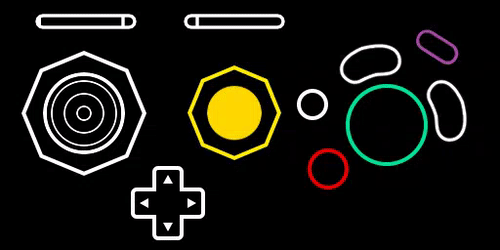
m-overlayは、Dolphinのコントローラ入力を表示するソフト。
新型ネトデラの需要を受け、盛んにアップデートされている。
基本的にはOBSに読み込ませて利用する。
また、OBSとの連携をせずとも、BGM専用でも十分使える。
機能
- コントローラ入力を表示
- ネトデラ時、自分のポートを自動認識
- ネトデラの画面遷移を検知し、メニュー画面とステージBGMをm-overlayで再生可能
- Dolphinではなく、このオーバーレイソフト自体から音が鳴る
- BGMのファイルは自分で用意する
- mp3なら何でも読み込むので自分の好きな曲も流せる
- Slippiリプレイ再生時のDolphinとも連携可能
インストール方法
リリースページから最新版をダウンロード。
Windowsの場合は「〇〇.exe」がインストール版、「〇〇.zip」がインストール不要版。
インストール版の場合、インストール時にとくに設定項目はないので適当にボタンを押していればOK。
Windowsに止められた場合は「詳細情報」をクリックするとインストールを続行できる。参考画像
ポータブル版はzipを解凍後、exeファイルをダブルクリックで起動。
設定
Dolphinとの接続は自動で行われる。
ネトデラ時は自動で自分のポートを表示してくれる。
ポートはキーボードで(1,2,3,4)を押すことで切り替えられる。(オフラインプレイ時などに)
起動後にESCキーを押すことで細かい設定画面に移行する。
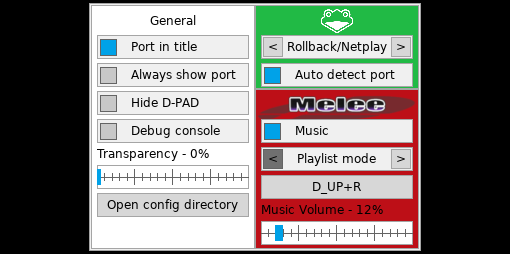
| 設定名 | 説明 |
|---|---|
| Port in title | m-overlayのタイトル部に現在のポートを表示 |
| Always show port | メイン画面上に常に現在のポートを表示 |
| Hide D-PAD | 十字キーの表示を無効化 |
| Debug console | デバッグ用途、普段は必要なし |
| Transparency | オーバーレイの透明度を設定(OBS用) |
| Open config deirectory | 設定フォルダを開く。BGMを配置するフォルダもここ |
| 右上部 | |
| Rollback/Netplay | ネトデラ用 |
| Off | ネトデラ以外のDolphin用 |
| Replay/Mirror | リプレイ再生時や、Wiiからのストリーミングミラー用 |
| Auto Detect port | ポートの自動判別 |
| 右下部 | |
| Music | m-overlay上で音楽を鳴らす設定 |
| Playlist mode | フォルダに入っている音楽を順番に再生 |
| Loop menu | メニュー(対戦前の画面)は1曲をループ |
| Loop stage | 対戦中の曲は1曲をループ |
| Loop all | すべての曲は1曲をループ |
| ループモード下のボタン | 次の曲に変えるためのコマンド(クリック後コントローラで入力) |
| Music Volume | 音量 |
OBSでのキャプチャ
ゲームキャプチャで録画するとタイトルバーを移さずにきれいにキャプチャできる。
透明度の設定にチェックを入れれば透明度も反映される。
公式のガイド: https://github.com/bkacjios/m-overlay/wiki/OBS-Setup
BGMファイルの配置場所
BGMを置くためのフォルダは、設定画面の「Open config directory」から開ける。
DXの元のステージ曲を再現したい方は、BGMをStage Musicフォルダ内のステージ別フォルダに移動。
もちろん自分が好きな曲を入れることも可能。
ファイルの拡張子は「mp3/wav/ogg/flac」に対応。
| フォルダ | 説明 |
|---|---|
| Menu Music | メニュー画面で流れる音楽を指定 |
| Series Music | ステージのシリーズごとに曲を指定(例:Kirbyフォルダに曲を入れると夢の泉でもプププ64でも流れる) |
| Single Player Music | シンプル、アドベンチャーなどの曲を指定 |
| Stage Music | ステージ個別で曲を指定 |